آماده سازی فایل PCB کار بسیار مهمی در پایان طراحی PCB است؛ آماده سازی بهمنظور بهینه سازی فایل خروجی PCB که باید کارهایی روی خروجی کار انجام بدید تا که یک فایل تروتمیز با فرمت PcbDoc. استخراجکنید. یک بخش از بهینه سازی فایل PCB به زیباییهای گرافیکی و فنی مربوط است یک بخش دیگر به دریافت فایل نهایی و ارسال آن به شرکت و کارخانههای چاپ برد است. یکی از موارد حرفهای شدن رعایت کردن نکات بهینه سازی فایل PCB در آلتیوم دیزاینر قبل از تولید است.
آنچه در این مقاله میخوانید
مزایای بهینه سازی فایل خروجی PCB
هنگام طراحی PCB برای فیبر مدار چاپی و برد PCB تمرکز طراح روی اتصالات و رعایت اصول است، یا افراد مبتدی در هنگام چاپ یا فرستادن طرح خود به شرکتهای چاپ برد دچار مشکل میشوند پس باید در کنار طراحی برد بهینه سازی PCB هم یاد بگیرند. بهینه و آماده سازی فایل PCB برای کمتر کردن درصد خطاهای انسانی و غیرانسانی است. دستگاههای صنعتی چاپ برد درصد پایینی از خطا را روی برد ها اعمال میکنند ؛ اما، نیاز هست که این خطاها را باز خیلی کاهش بدیم تا بهترین کیفت را از آن خود کنیم.
آموزش آماده سازی فایل PCB
- بررسی و تنظیم مس و سوراخ پد
- بررسی مسیرها
- جایگذاری لوگو و نمادها
- پاک کردن تمامی نتها
- خروجی باینری ورژن 5.0
کار هایی که باید انجام بدهید را در قالب یک لیست برای شما نمایان کردهایم تا بتوانید از آنها استفاده بکنید. نیاز نیست تمامی موارد داخل لیست را انجام دهید اما برای آماده سازی فایل PCB باید از این موارد حتماً استفاده کنید.
بررسی و تنظیم مس و سوراخ پد
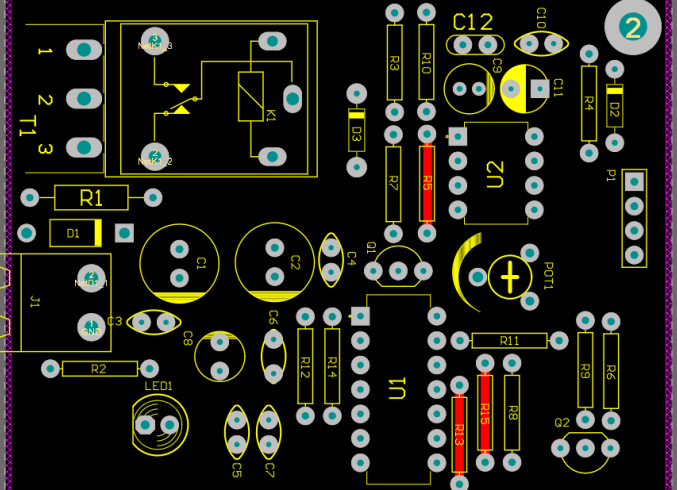
در این مداری که طراحی کردهایم بعد از تکمیل طراحی PCB تمامی پدها موردبررسی قرار گرفتند چون پدهای قطعات داخل کتابخانههای آلتیوم دیزاینر تماماً یکشکل نیستند و بهتر است بعد از طراحی برای PCB خود وقت بگذارید و روی زیبایی برد کارکنید.
- یکسان کردن شکل پدها
- سوراخ بزرگتر از پایه قطعات
- بیشتر بودن سایز مس از سوراخ پد
نکته اول: دایرههای داخل عکس قسمت طوسیرنگ مس پدها است، نقطه سبز آبیرنگ که در وسط نقاط طوسی قرار دارد درواقع سوراخ پدها هستند.
نکته دوم: پدها یا همان دایرههای داخل عکس نقاطی هستند که پایه قطعات وارد برد میشود و از سمت دیگر برد این پایهها به فیبر مدار چاپی لحیم میشود.
در یکسان کردن شکل پدها من تمامی پدهای قطعات را گرد کردم، اصولاً پد پایههای شماره یک قطعات الکترونیکی مربع میباشند اما من اینطور گذاشتم، اگر گرد یا مربع بودن را تغیر ندادید حتماً سایز پدها را درست انتخاب کنید و سایز مناسب برای پدها در نظر بگیرید.
سوراخ بزرگتر از پایه قطعات به این معناست اگر پایههای LED شما 0.7mm است شما برای سوراخ پدها 0.8mm الی 0.95mm در نظر بگیرید تا در حین مونتاژ به مشکل نخورید. اگر برد شما دولایه باشد درون سوراخها آبکاری انجام مشود و مقداری سوراخ کوچکتر میشود.
بیشتر بودن سایز مس از سوراخ پد به این منظور است دستگاههای صنعتی، شیفت ( بهاصطلاح درصد خطا، تلورانس – tolerance ) دارند. اگر سایز مس پدها کم باشد در این خطاهای غیرانسانی پدهای شما از بین میرود یا فرم درستی به خود نمیگیرد، طبیعتاً برای اولین بار نمیتوانید تشخیص بدهید چقدر باید مس اضافهتر باشد بهمرور یاد خواهید گرفت بر اساس خطا و دقت هر شرکت چقدر گوشت پد بگذارید.
بررسی مسیرها

مسیرهای 90 درجه جزء ممنوعهها است، اگر از زوایای 90 درجه استفاده میکنید باید از مدل خمیده استفاده کنید، اما سعی کنید اینیک مورد را رعایت کنید وکلا از 90 درجه استفاده نکنید.
دلایل زیادی برای قرار ندادن این نوع مسیر وجود دارد، بزرگترین مثالی که من برای دانشجویان میزنم این است که مسیرهای مس برای جریان الکتریکی مانند یک خیابان برای ماشین است، هرچه پیچوخمها کمتر باشد راننده راحتتر است ( به همین راحتی 🙂 )
زاویههای تند یا حاده هم مشکلساز هستند در زمان ساخت PCB این قسمتها کاملاً با اسید خورده نمیشوند و مقدار مس روی برد باقی میماند.
دربردهای معمولی این مورد شاید خیلی دیده نشود اما دربردهای فرکانس بالا یا حساس به نویز همین جزئیات دچار مشکل میشود. در عکس بالاپر از زاویههای حاده است و باید درست شوند ولی چون خیلی برد حساس نبوده درست نشده است.
تقویت پدها و وایا ها

یکی از راههای بهینه سازی فایل خروجی PCB تقویت کردن پدها (هم SMD هم THD ) است. همانطور که در این ویدیو کوتاه قبل و بعد تقویت پد را میبینید کاملاً مشخص است. بعد از تقویت پد مسیرها با یک شیب مناسب به Pad ها متصل شدهاند این تقویت برای مسیرهای سهراهی هم وجود دارد.
تقویت Pad ها از کنده شدن پد روی فیبر مدار چاپی جلوگیری میکند. محیط خالی PCB به مقدار خیلی کمی با تقویت مسیر و پدها پر میشود و این امر باعث میشود در زمان ساخت PCB اسید و زمان کمتری برای ساخت برد صرف شود.
بیاید بهصورت عملی نحوه تقویت پد در آلتیوم دیزاینر را یاد بگیرم (تقویت پد ها یکی از سر فصل های جذاب دوره آلتیوم دیزاینر است.)، دریکی از بخشهای آلتیوم دیزاینر این امر وجود دارد و با فعالسازی بخش موردنظر برای PCB شما کار تقویت پد را نجات میدهد.

در محیط PCB از بخش منوها به منوی Tools مراجعه کنید بعد گزینه Teardrops را انتخاب نمایید با انتخاب این گزینه پنل مربوط تقویت Pad، تقویت Track باز میشود و میتوانید تغییرات خود را اعمال کنید.

پنل Teardrops همین کادر است که میبینید بسیار محیط سادهای را دارد که بهصورت پیشفرض نیاز نیست شما تغییرات ایجاد کنید فقط کافیِ Ok را بزنید تا تقویت پدها انجام شود؛ اما اگر خواستید تغییراتی ایجاد کنید بیاید هر بخش را مورد برسی قرار دهیم تا بتوانید انتخاب بهتری داشته باشید.
Working Mode: در این بخش برای آلتیوم دیزاینر تعین میکنیم این قابلیت را به PCB اضافه یا حذف کند. اگر Add را بزنید برای شما اضافه میکند، اگر Remove را بزنید روی PCB شما کار تقویت را حذف میکند.
Objects: در این بخش تعین میکنید که تغییراتی که ایجاد میکنید روی بخشی از برد باشد که شما انتخاب کردید یا بهصورت کلی روی تمامی محیط PCB اعمال شود.
Scope: در این بخش هر نوع تقویت را برای شما جدا کرده است میتوانید فقط پدها را تقویت کنید و به آلتیوم دیزاینر بگویید که نیاز نیست ترکها برای شما تقویت بشود، با غیرفعال کردن هر بخش آن بخش تقویت نمیشود.
توجه: ممکن است بخشی از پد، ترکهای روی PCB تقویت نشود با یکم تغییرات روی سایزهای پنل Teardrops یا Track های PCB میتوان درست کرد اگر درست نشد متأسفانه اینیک مشکل از سمت آلتیوم دیزاینر است و زیاد درگیر نشوید و تا جایی که امکان دارد PCB خودتان را بهینه کنید.
شما میتوانید کلیه توضیحات فوق را در فیلم زیر بهصورت عملی مشاهده کنید:




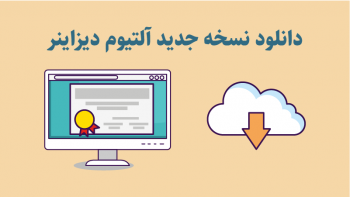

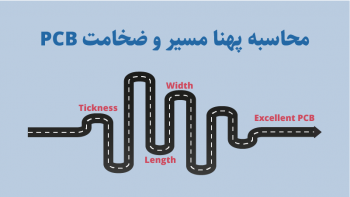

هیچ دیدگاهی نوشته نشده است.